很多用户被Win11系统吸引,对Win11系统非常感兴趣。但是,他们发现从Win10系统升级到Win11系统后,C盘里面的空间好少,甚至满了,有什么办法能清理嘛,下面小编来跟大家说说升级win11后c盘满了怎么办的解决方法,大家一起来看看吧。
工具/原料:笔记本电脑
系统版本:windows11
品牌型号:联想
1、我们可以借助系统自带的磁盘清理功能来清理。首先鼠标双击打开桌面的“此电脑”图标。
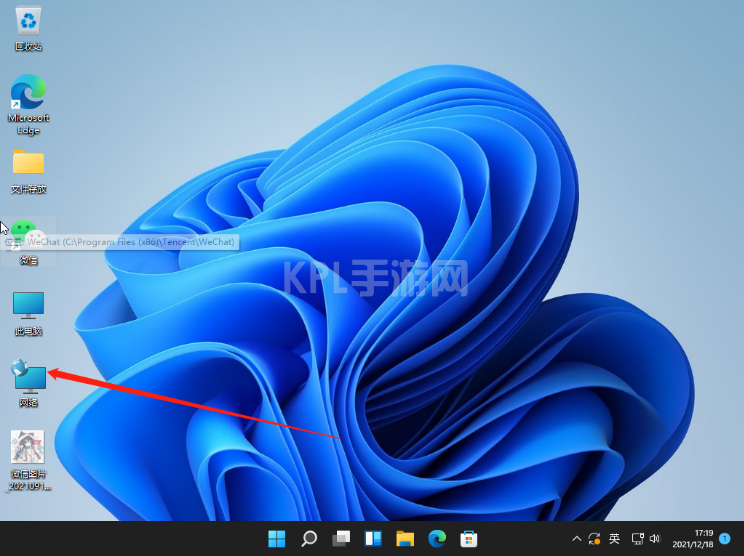
2、然后我们就选中需要修改的c盘,鼠标右击c盘打开“属性”选项。
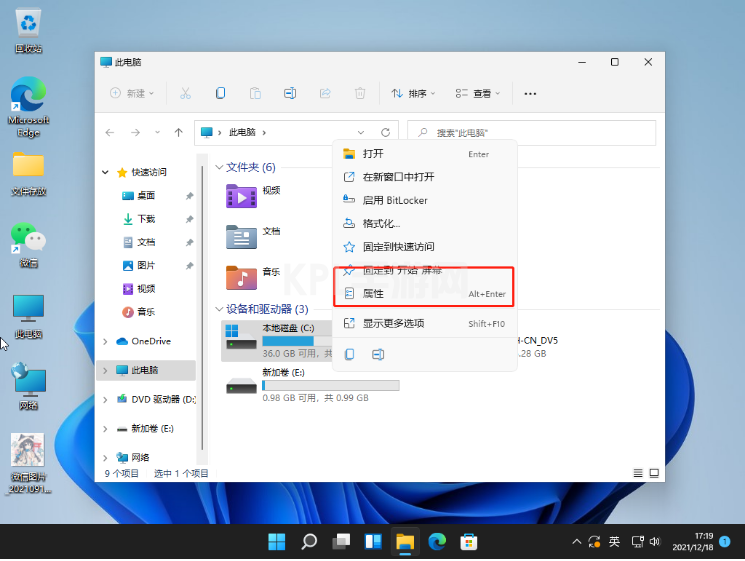
3、接着在打开的鼠标界面中就可以点击“磁盘清理”选项打开清理了。
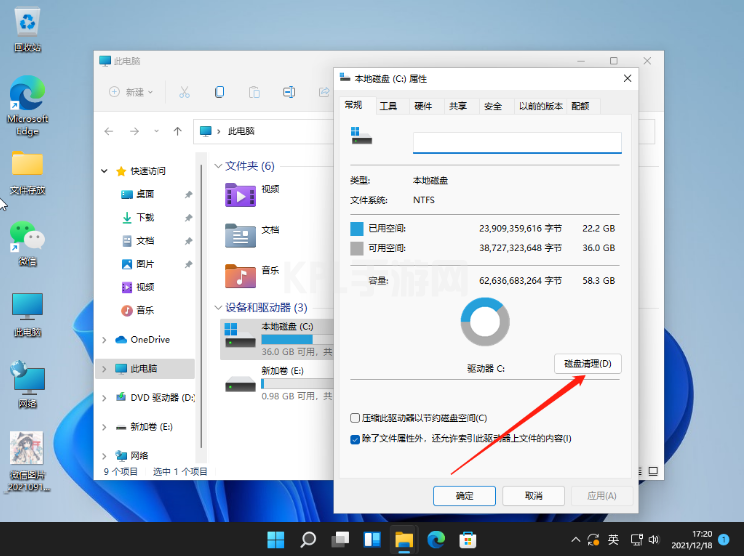
4、接着勾选需要清理的文件选项,然后点击确定。
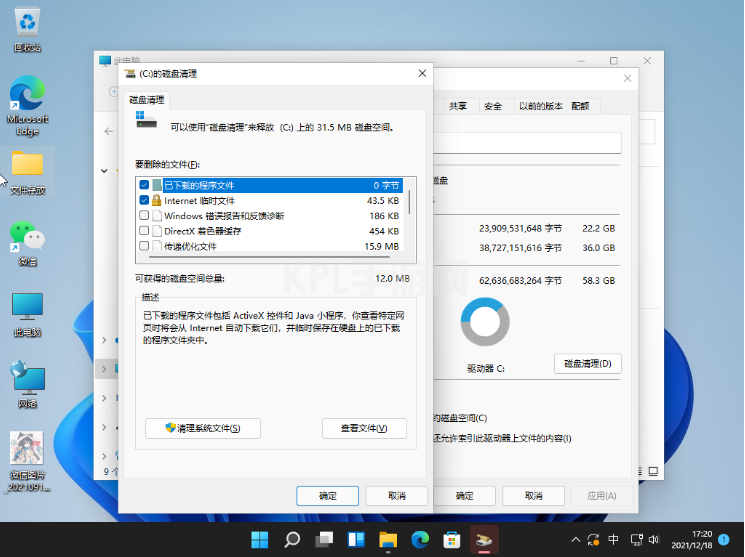
5、确定永久“删除文件”即可。耐心等待清理完成。
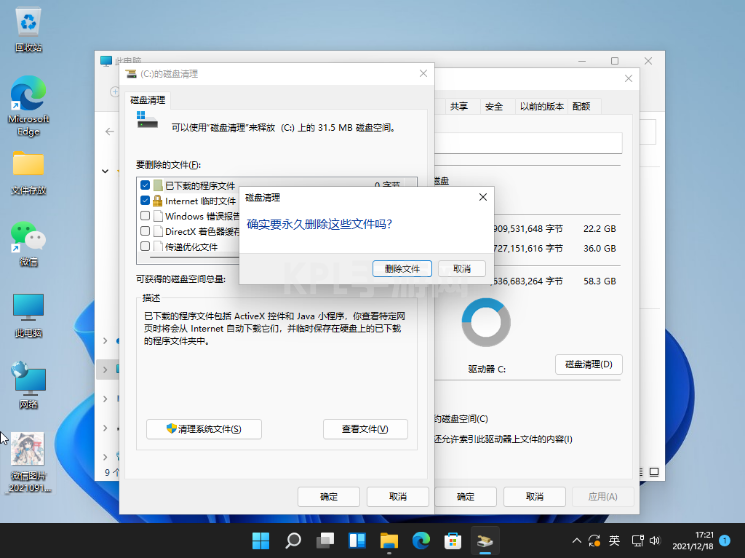
总结:
1、我们可以借助系统自带的磁盘清理功能来清理。首先鼠标双击打开桌面的“此电脑”图标。
2、然后我们就选中需要修改的c盘,鼠标右击c盘打开“属性”选项。
3、接着在打开的鼠标界面中就可以点击“磁盘清理”选项打开清理了。
4、接着勾选需要清理的文件选项,然后点击确定。
5、确定永久“删除文件”即可。耐心等待清理完成。
以上就是升级win11后c盘满了怎么办的解决教程啦,希望能帮助到大家。





























